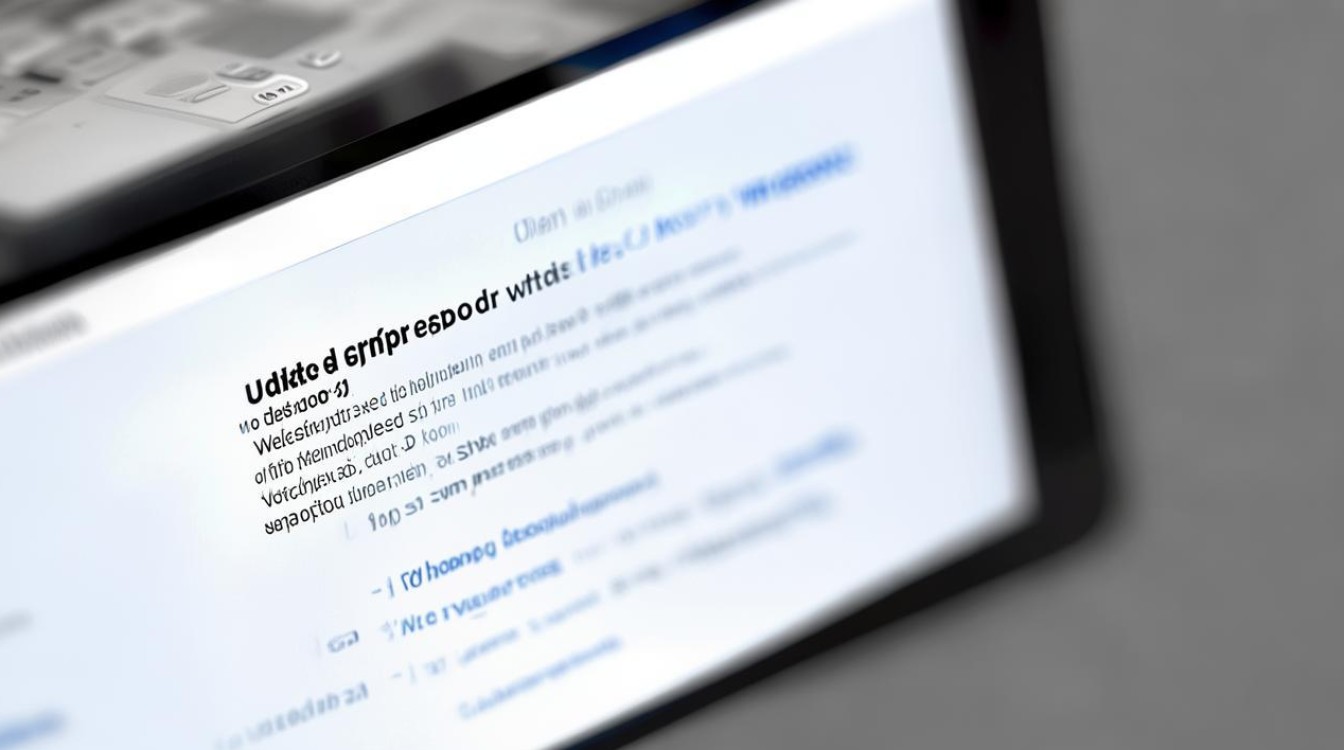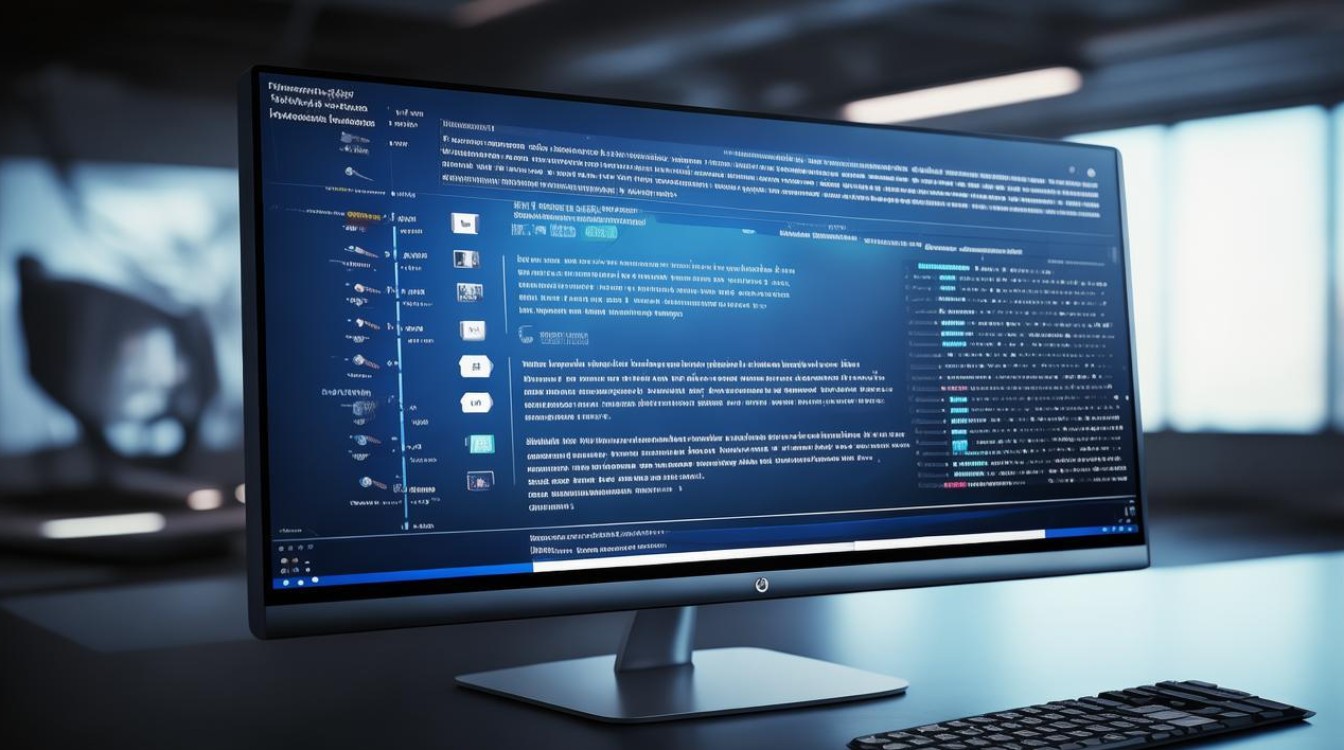怎么更新光驱驱动
shiwaishuzidu 2025年4月17日 01:03:32 驱动 14
可通过设备管理器找到光驱设备,右键选择“更新驱动程序”来更新。
更新光驱驱动的方法有多种,以下是一些常见且有效的方法:

-
通过设备管理器更新
- 打开设备管理器:在Windows系统中,可以通过多种方式打开设备管理器,常见的方法是右键点击“此电脑”或“我的电脑”,选择“管理”,然后在弹出的计算机管理窗口中,找到“设备管理器”并点击进入;也可以使用快捷键Win+X,在弹出的菜单中选择“设备管理器”。
- 找到光驱设备:在设备管理器中,展开“磁盘驱动器”类别,找到你的光驱设备,光驱设备会显示为“CD/DVD驱动器”或具体的光驱型号。
- 更新驱动程序:右键点击光驱设备,选择“更新驱动程序”,系统会提供两种更新驱动的方式,一种是自动搜索更新的驱动程序,系统会自动连接到互联网,搜索适用于该设备的最新版本驱动程序,并自动下载和安装;另一种是浏览计算机以查找驱动程序软件,如果你已经提前从官方网站或其他可靠来源下载了光驱驱动程序,可以选择此选项,然后手动指定驱动程序的位置进行安装。
-
使用第三方驱动更新工具

- 选择可靠的驱动更新软件:市面上有许多第三方驱动更新工具,如驱动人生、驱动精灵等,这些工具可以自动检测硬件设备,并提供相应的驱动程序更新,在选择时,建议选择知名度高、口碑好的软件,以确保软件的安全性和可靠性。
- 安装并运行软件:下载并安装选定的驱动更新软件后,打开软件,软件会自动扫描计算机中的硬件设备,包括光驱,如果检测到光驱驱动程序需要更新,软件会提示你进行更新操作。
- 按照提示完成更新:根据软件的提示,点击“更新”按钮,软件会自动下载并安装最新的光驱驱动程序,更新完成后,可能需要重新启动计算机,以使新的驱动程序生效。
-
从官方网站下载更新
- 确定光驱型号和制造商:在更新驱动程序之前,需要先确定你的光驱的型号和制造商,可以通过查看光驱的外观、说明书或设备管理器中的设备信息来获取这些信息。
- 访问官方网站:访问光驱制造商的官方网站,找到支持或下载页面,不同品牌的官方网站布局可能不同,但一般都能在网站上找到驱动程序下载的相关链接。
- 下载合适的驱动程序:在官方网站上,根据你的光驱型号和操作系统版本,选择正确的驱动程序进行下载,注意要选择与你的操作系统(如Windows 10、Windows 11等)相匹配的驱动程序。
- 安装驱动程序:下载完成后,双击下载的驱动程序文件,按照安装向导的提示进行安装,安装过程中可能需要接受许可协议、选择安装位置等,按照提示完成操作即可。
-
使用Windows更新功能

- 打开设置:点击“开始”菜单,然后选择“设置”图标(齿轮状)。
- 进入更新和安全:在设置窗口中,点击“更新和安全”选项。
- 检查更新:在“Windows 更新”页面中,点击“检查更新”按钮,系统会自动搜索是否有可用的更新,包括驱动程序更新,如果有光驱驱动程序的更新,系统会将其下载并安装。
无论采用哪种方法更新光驱驱动,都需要确保操作正确无误,并在更新完成后进行测试,以确保光驱能够正常工作,定期检查和更新驱动程序也是保持电脑性能和稳定性的重要措施之一。